Wie mache ich in Excel einen Hyperlink?
Es ist einfach, die leistungsstarken Funktionen von Microsoft Excel zu nutzen, um Ihre Tabellenkalkulationsdaten organisierter und einfacher zugänglich zu machen. Eine der bequemen Merkmale von Excel ist die Möglichkeit, Hyperlinks zu erstellen, die zu anderen Dokumenten oder Websites verknüpfen. Mit diesem Leitfaden lernen Sie, wie Sie in Excel einen Hyperlink erstellen und es noch einfacher machen, mit Ihren Tabellenkalkulationen zu arbeiten. Fangen wir an!
Ein Hyperlink in Microsoft Excel zu machen ist einfach. Wählen Sie zunächst die Zelle aus, in der der Link angezeigt werden soll. Geben Sie dann den Text ein, den Sie für den Link erscheinen möchten. Klicken Sie schließlich auf die Schaltfläche Hyperlink auf der Registerkarte Einfügen des Bandes einfügen und geben Sie die Webadresse oder den Dateipfad ein.
- Wählen Sie die Zelle aus, in der der Link angezeigt werden soll.
- Geben Sie den Text ein, den Sie für den Link erscheinen möchten.
- Klicken Sie in der Registerkarte Einfügen des Bandes auf die Schaltfläche Hyperlink.
- Geben Sie die Webadresse oder den Dateipfad ein oder fügen Sie ihn ein.
- Klicken Sie auf OK.
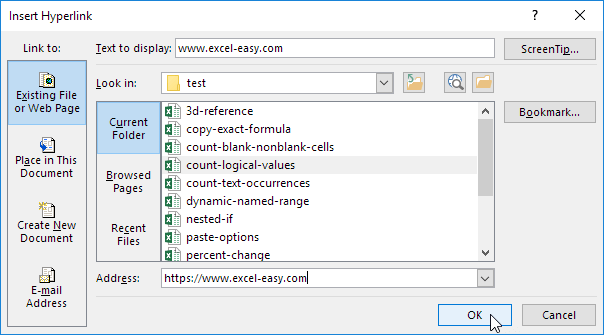
Sprache
Erstellen eines Hyperlinks in Excel
Das Erstellen eines Hyperlinks in Excel ist eine nützliche Möglichkeit, schnell zu anderen Arbeitsblättern in derselben Datei, anderen Excel -Dateien oder sogar auf Websites zu verknüpfen. Mit ein paar Klicks können Sie Ihrem Arbeitsblatt schnell einen Hyperlink hinzufügen, sodass es einfacher ist, zwischen verschiedenen Arbeitsblättern oder Dokumenten zu navigieren. In diesem Artikel werden wir diskutieren, wie Sie in Excel einen Hyperlink und die verschiedenen verfügbaren Arten von Hyperlinks erstellen.
Erstellen eines Hyperlinks zu einem anderen Arbeitsblatt oder einer anderen Zelle
Der einfachste Weg, einen Hyperlink in Excel zu erstellen, besteht darin, mit einem anderen Arbeitsblatt oder einer anderen Zelle im selben Dokument zu verknüpfen. Wählen Sie dazu zuerst die Zelle aus, aus der Sie verlinken möchten. Klicken Sie dann auf die Registerkarte Einfügen und wählen Sie die Hyperlink -Option aus. Im resultierenden Fenster können Sie das Zelle oder das Arbeitsblatt auswählen, mit dem Sie verlinken möchten, sowie den Anzeigetext für den Link angeben. Sobald Sie fertig sind, klicken Sie auf OK und der Hyperlink wird erstellt.
Erstellen eines Hyperlinks für ein externes Dokument
Sie können auch einen Hyperlink für ein externes Dokument erstellen, z. B. eine andere Excel -Datei oder eine Website. Befolgen Sie dazu die gleichen Schritte wie oben, aber anstatt ein Zelle oder ein Arbeitsblatt im resultierenden Fenster auszuwählen, wählen Sie die vorhandene Option Datei oder Webseite. Sie können dann den Dateipfad oder die Webadresse des Dokuments oder der Seite eingeben, auf die Sie verlinken möchten. Sobald Sie fertig sind, klicken Sie auf OK und der Hyperlink wird erstellt.
Erstellen eines Hyperlinks für eine E -Mail -Adresse
Eine andere Art von Hyperlink, die Sie in Excel erstellen können, ist ein Link zu einer E -Mail -Adresse. Befolgen Sie dazu die gleichen Schritte wie oben, aber anstatt ein Zelle oder ein Arbeitsblatt im resultierenden Fenster auszuwählen, wählen Sie die Option E-Mail-Adresse. Sie können dann die E -Mail -Adresse eingeben, auf die Sie verlinken möchten. Sobald Sie fertig sind, klicken Sie auf OK und der Hyperlink wird erstellt.
Bearbeiten eines Hyperlinks in Excel
Sobald Sie einen Hyperlink erstellt haben, müssen Sie ihn möglicherweise irgendwann ändern. Wählen Sie dazu zuerst die Zelle aus, die den Hyperlink enthält. Klicken Sie dann auf die Registerkarte Einfügen und wählen Sie die Hyperlink -Option aus. Im resultierenden Fenster können Sie den Anzeigetext des Links, den Dateipfad oder die Webadresse oder sogar die E -Mail -Adresse bearbeiten. Sobald Sie fertig sind, klicken Sie auf OK und der Hyperlink wird aktualisiert.
Entfernen eines Hyperlinks in Excel
Wenn Sie keinen Hyperlink mehr benötigen, können Sie ihn aus Ihrem Arbeitsblatt entfernen. Wählen Sie dazu zuerst die Zelle aus, die den Hyperlink enthält. Klicken Sie dann auf die Registerkarte Einfügen und wählen Sie die Hyperlink -Option aus. Im resultierenden Fenster können Sie auf die Schaltfläche Link entfernen klicken, um den Hyperlink zu löschen.
Verwenden der Hyperlinkfunktion in Excel
Sie können die Hyperlink -Funktion auch in Excel verwenden, um einen Hyperlink zu erstellen. Diese Funktion nimmt zwei Argumente an: die URL des Links und den Anzeigetext. Um beispielsweise einen Link zur Microsoft -Website zu erstellen, geben Sie die folgende Formel ein:
= Hyperlink ("http://www.microsoft.com", "Microsoft -Website")
Diese Formel würde einen Hyperlink mit der Anzeigetext „Microsoft -Website“ erstellen, die auf die Microsoft -Website verlinkt.
Verwenden eines Makros zum Erstellen von Hyperlinks
Wenn Sie in Excel mehrere Hyperlinks erstellen müssen, können Sie ein Makro verwenden, um den Prozess zu automatisieren. Das Makro kann verwendet werden, um eine Liste von Hyperlinks basierend auf einer Reihe von Parametern zu generieren. Sie können beispielsweise ein Makro verwenden, um eine Liste von Links zu verschiedenen Websites oder eine Liste von Links zu verschiedenen Arbeitsblättern in derselben Datei zu erstellen.
Nur wenige häufig gestellte Fragen
1. Was ist ein Hyperlink in Excel?
Ein Hyperlink in Excel ist ein Link zu einer Webseite, einem Dokument oder einer anderen Datei, mit der schnell zwischen Arbeitsblättern und anderen Inhalten navigiert werden kann. Ein Hyperlink kann in eine Zelle in Excel eingefügt werden und führt Sie zum angegebenen Ort.
2. Wie erstelle ich in Excel einen Hyperlink?
Das Erstellen eines Hyperlinks in Excel ist relativ einfach. Um einen Hyperlink zu erstellen, markieren Sie zunächst die Zelle, in der der Link angezeigt werden soll. Gehen Sie dann zur Registerkarte "Einfügen" und wählen Sie "Hyperlink" aus dem Band. Geben Sie im Dialogfeld die Webadresse, den Dateipfad oder das Arbeitsblatt ein, mit dem Sie verlinken möchten. Klicken Sie schließlich auf "OK", um den Hyperlink einzulegen.
3. Wie ändere ich den Anzeigetext eines Hyperlinks in Excel?
Um den Anzeigetext eines Hyperlinks in Excel zu ändern, wählen Sie zunächst die Zelle mit dem Hyperlink aus. Klicken Sie dann mit der rechten Maustaste auf die Zelle und wählen Sie "Hyperlink bearbeiten". Geben Sie im Dialogfeld den neuen Anzeigetext in das Feld "Text zu Anzeige" ein. Klicken Sie schließlich auf "OK", um den neuen Anzeigetext zu speichern.
4. Wie entferne ich einen Hyperlink in Excel?
Das Entfernen eines Hyperlinks in Excel ist einfach. Um einen Hyperlink zu entfernen, wählen Sie die Zelle mit dem Hyperlink. Klicken Sie dann mit der rechten Maustaste auf die Zelle und wählen Sie "Hyperlink entfernen". Dadurch wird der Hyperlink aus der Zelle entfernt.
5. Wie erstelle ich einen Hyperlink für ein anderes Arbeitsblatt in Excel?
Es ist einfach, einen Hyperlink für ein anderes Arbeitsblatt in Excel zu erstellen. Um einen Hyperlink für ein anderes Arbeitsblatt zu erstellen, markieren Sie zunächst die Zelle, in der der Link angezeigt werden soll. Gehen Sie dann zur Registerkarte "Einfügen" und wählen Sie "Hyperlink" aus dem Band. Wählen Sie im Dialogfeld die Option „In diesem Dokument platzieren“ und wählen Sie das Arbeitsblatt aus, mit dem Sie verlinken möchten. Klicken Sie schließlich auf "OK", um den Hyperlink einzulegen.
6. Wie öffne ich einen Hyperlink in Excel?
Um einen Hyperlink in Excel zu öffnen, doppelklicken Sie einfach auf die Zelle, die den Hyperlink enthält. Dadurch wird der Link am angegebenen Zielort geöffnet. Alternativ können Sie mit der rechten Maustaste auf die Zelle klicken und im Kontextmenü "Hyperlink öffnen" auswählen. Dadurch wird auch den Link am angegebenen Zielort geöffnet.
So erstellen Sie einen Hyperlink in Excel (3 häufigste Arten von Hyperlinks)
Wenn Sie den einfachen Schritten in diesem Artikel befolgen, können Sie jetzt problemlos einen Hyperlink in Excel erstellen. Mit einem Hyperlink können Sie Dokumente, Webseiten und mehr schnell und einfach öffnen. Dies ist eine großartige Möglichkeit, ein interaktiveres Erlebnis mit Ihren Tabellenkalkulationen zu schaffen. Mit ein paar Klicks der Maus können Sie Ihre Excel -Tabellen noch dynamischer machen.




















